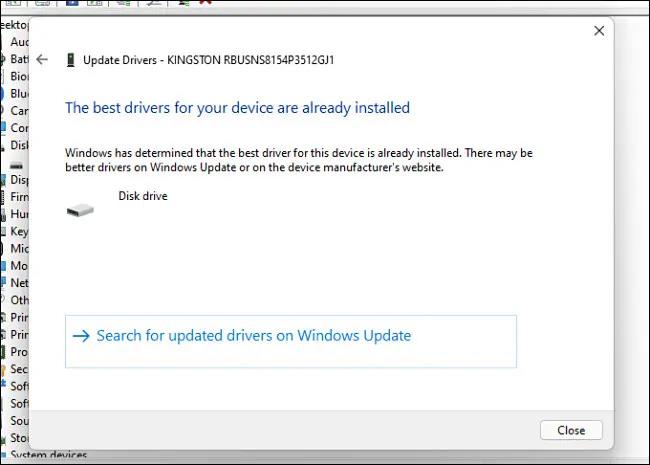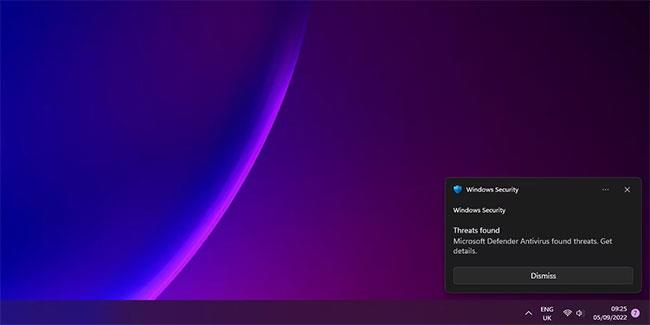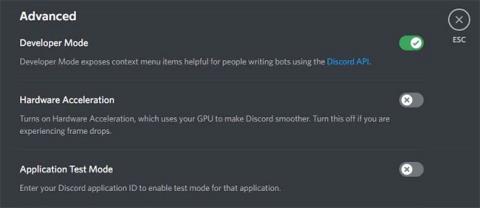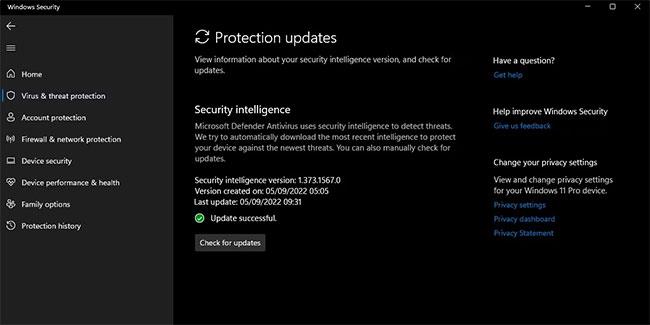На 5 септември 2022 г. списък в базата данни на Windows Defender на Microsoft показа множество заплахи, появяващи се на компютри с Windows. Дори когато е блокирана, заплахата Behavior:Win32/Hive.ZY все още се появява и потвърждава „Microsoft Defender Antivirus намерена заплаха“.
Въпреки че заплахата, показана в Windows Defender, е класифицирана като „тежка“, тя всъщност е фалшив предупредителен знак. И малко след появата на проблема, Microsoft пусна актуализация на защитата, за да предотврати показването на това предупреждение. Въпреки че не всички потребители са засегнати, ако вашето устройство показва това предупреждение, ето как да отстраните проблема.
Потребители, засегнати от Behavior:Win32/Hive.ZY
Може би сте забелязали, че при отваряне на определени приложения те се маркират от Windows Defender като Behavior:Win32/Hive.ZY. Засегнатите приложения включват Google Chrome и Chromium Edge, както и базирани на Electron приложения като WhatsApp, Discord и Spotify.
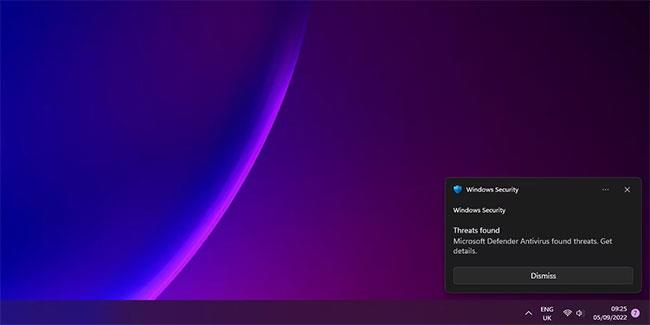
Windows Defender откри заплаха
Например, ако отворите нов прозорец на Chrome (имайте предвид, че това не се случва при отваряне на нов раздел), заплахата ще се появи в долния десен ъгъл на вашия лаптоп или компютър с Windows.
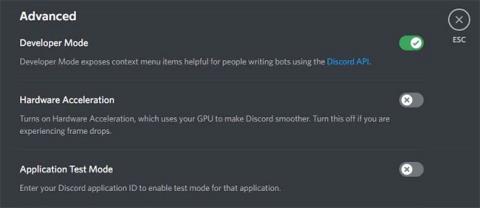
Поведение на заплаха: Win32/Hive.ZY
Потребителите, които кликнат върху известието, ще видят заплахата, маркирана като сериозна от Windows Defender, с опция за премахване или разрешаване на устройството .
Ако изберете Премахване и след това щракнете върху Стартиране на действия , ще забележите, че следващия път, когато отворите някое от засегнатите приложения, заплахата ще се появи отново.
Microsoft потвърждава, че Behavior:Win32/Hive.ZY е неправилно предупреждение
Много потребители на Windows 10/11 са отишли във форумите на Microsoft, търсейки отговори. DaveM121, независим консултант на Microsoft, потвърди това: Това изглежда е неправилно предупреждение, това е грешка, която в момента се съобщава от стотици хора в момента.
За ваше спокойствие потребителите, които срещат този проблем, не са изложени на риск и техните устройства не са заразени с вируси. Смята се, че проблемът произхожда от Windows Defender версия 1.373.1508.0.
Как да коригирате грешка Behavior:Win32/Hive.ZY
След многобройни съобщения за предупреждението Behavior:Win32/Hive.ZY, Microsoft пусна проста корекция за разрешаване на проблема.
1. Натиснете логото на Windows на клавиатурата и влезте в Настройки.
2. Навигирайте до Поверителност и сигурност > Отворете Защита на Windows .
3. Щракнете върху Защита от вируси и заплахи .
4. Изберете Актуализации на защитата от менюто, след което щракнете върху Проверка за актуализации .
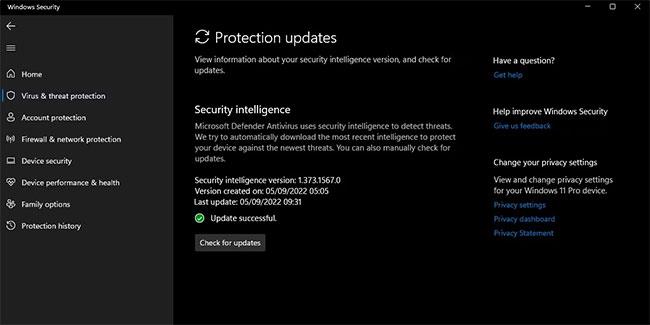
Завършете проверката за актуализация на Windows Defender
Ако не можете да видите актуализацията, когато изпълнявате стъпките по-горе, можете да актуализирате Windows Defender ръчно, като щракнете върху една от следните връзки.
Корекция за този проблем е внедрена с версия 1.373.1537.0. Въпреки това има друга актуализация за Windows Defender, така че вашата версия може да се появи като версия 1.373.1567.0 или по-нова.
Въпреки че вече има решение за проблема, който някои потребители срещат с Windows Defender, това не е първият случай на фалшиви аларми, които Microsoft е причинил през 2022 г. През април Defender маркира проблемни актуализации на Google Chrome, причинявайки дискомфорт на много хора по време на употреба .
Добрата новина е, че всички потенциални проблеми се коригират много бързо от Microsoft. Потребителите на Windows трябва да продължат да проверяват за актуализации на операционната система , както и за актуализации на Security Intelligence, за да гарантират, че техните устройства са защитени.